Excel: cara mengekstrak waktu dari datetime
Anda dapat menggunakan fungsi HOUR di Excel untuk mengekstrak waktu dari tanggal/waktu.
Misalnya, Anda bisa menggunakan rumus berikut untuk mengekstrak waktu dari tanggalwaktu di sel A2 :
=HOUR( A2 )
Contoh berikut menunjukkan cara menggunakan rumus ini dalam praktik.
Contoh: Ekstrak waktu dari Datetime di Excel
Katakanlah kita memiliki kumpulan data berikut di Excel yang memperlihatkan jumlah penjualan yang dilakukan pada tanggal dan waktu berbeda untuk sebuah bisnis:
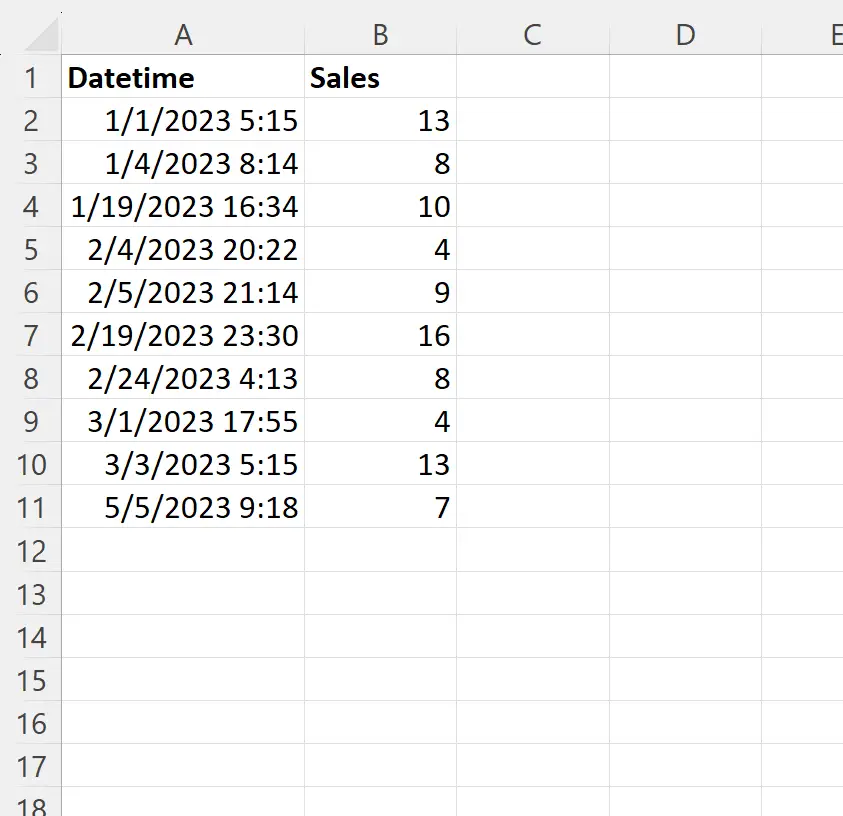
Misalkan kita ingin mengekstrak waktu dari setiap tanggal dan waktu di kolom A.
Untuk melakukannya, kita bisa mengetikkan rumus berikut di sel C2 :
=HOUR( A2 )
Kita kemudian dapat mengklik dan menyeret rumus ini ke setiap sel yang tersisa di kolom C:
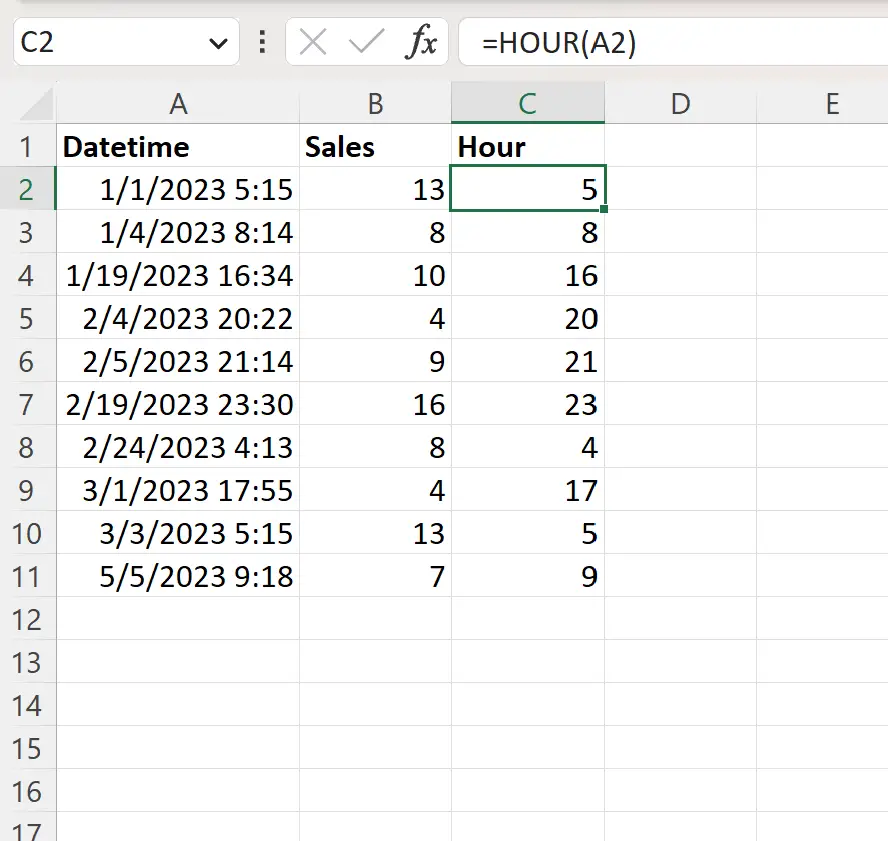
Kolom C kini hanya menampilkan nilai per jam setiap tanggal dan waktu di kolom A.
Jika Anda juga ingin mengekstrak menit dan jam, Anda dapat menggunakan rumus berikut:
=HOUR( A2 )&":"&MINUTE( A2 )
Tangkapan layar berikut menunjukkan cara menggunakan rumus ini dalam praktik:
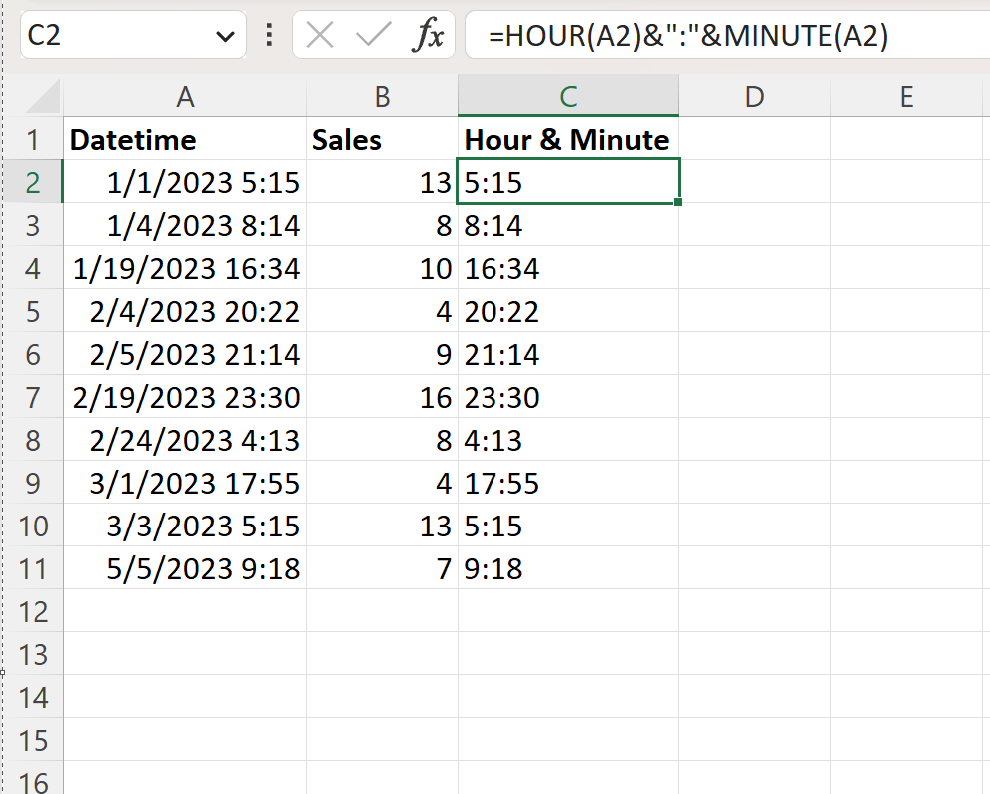
Kolom C sekarang berisi jam dan menit untuk setiap tanggal dan waktu di kolom A.
Perhatikan bahwa dalam rumus ini kami menggunakan fungsi MINUTE untuk mengekstrak menit dari tanggalwaktu dan simbol & untuk menggabungkan jam dan menit.
Sumber daya tambahan
Tutorial berikut menjelaskan cara melakukan operasi umum lainnya di Excel:
Excel: hitung selisih dua kali dalam jam
Excel: hitung selisih dua kali dalam hitungan menit
Excel: cara menghitung waktu rata-rata